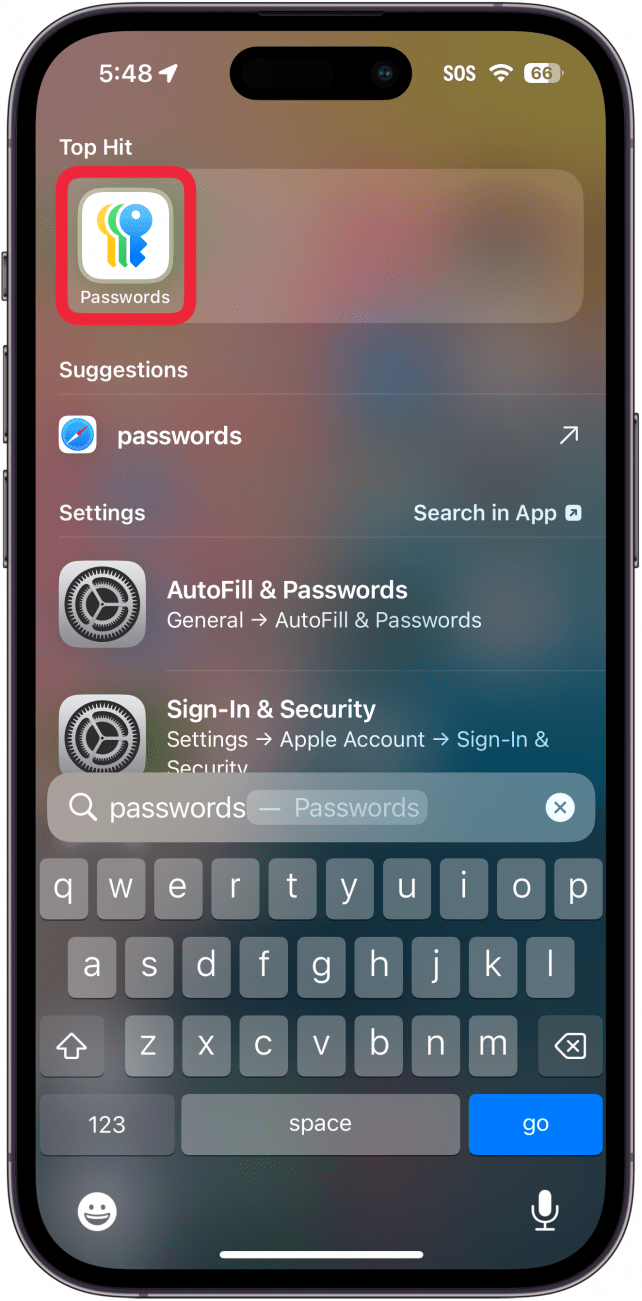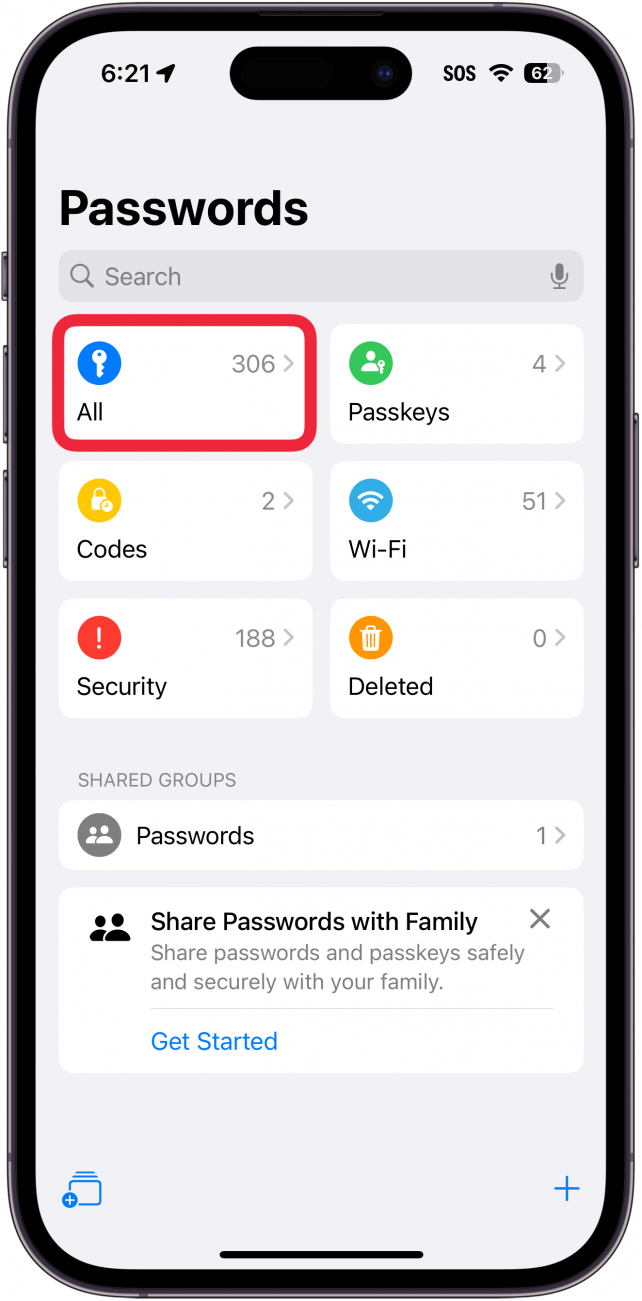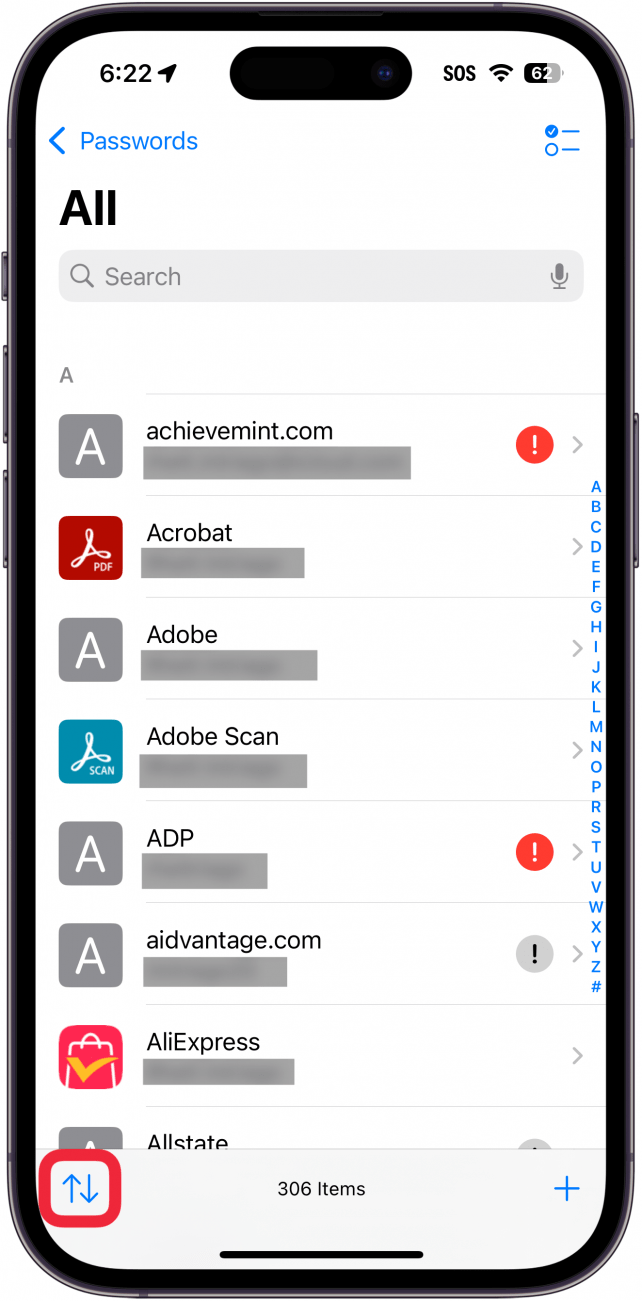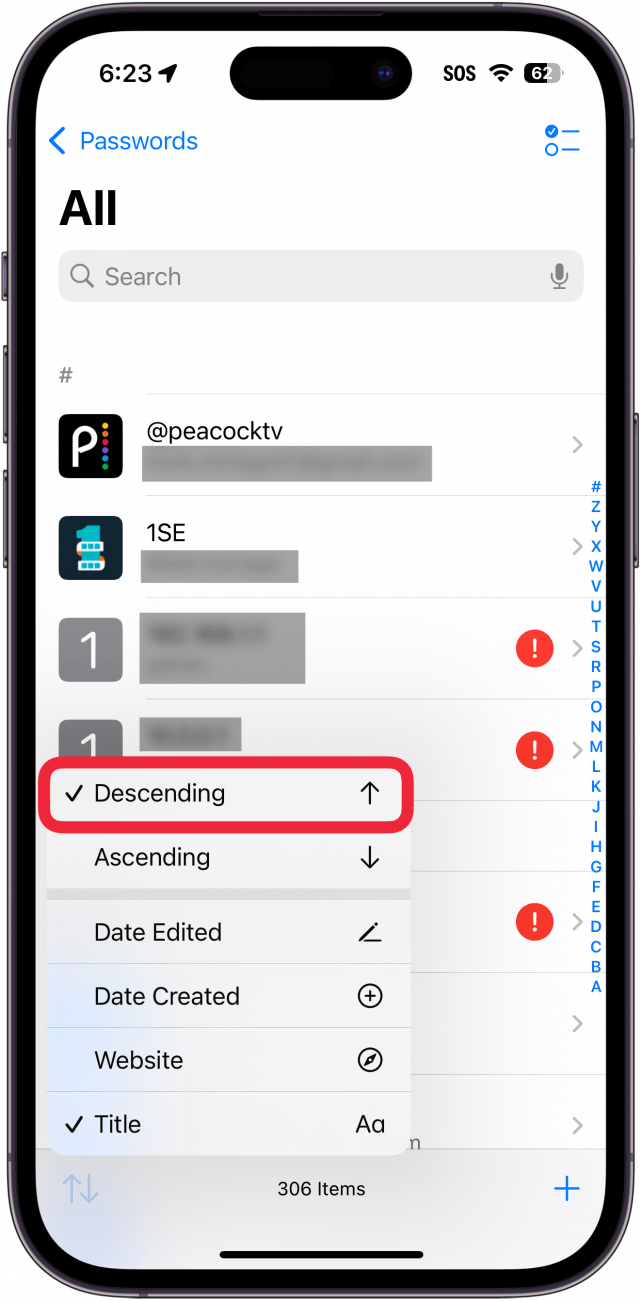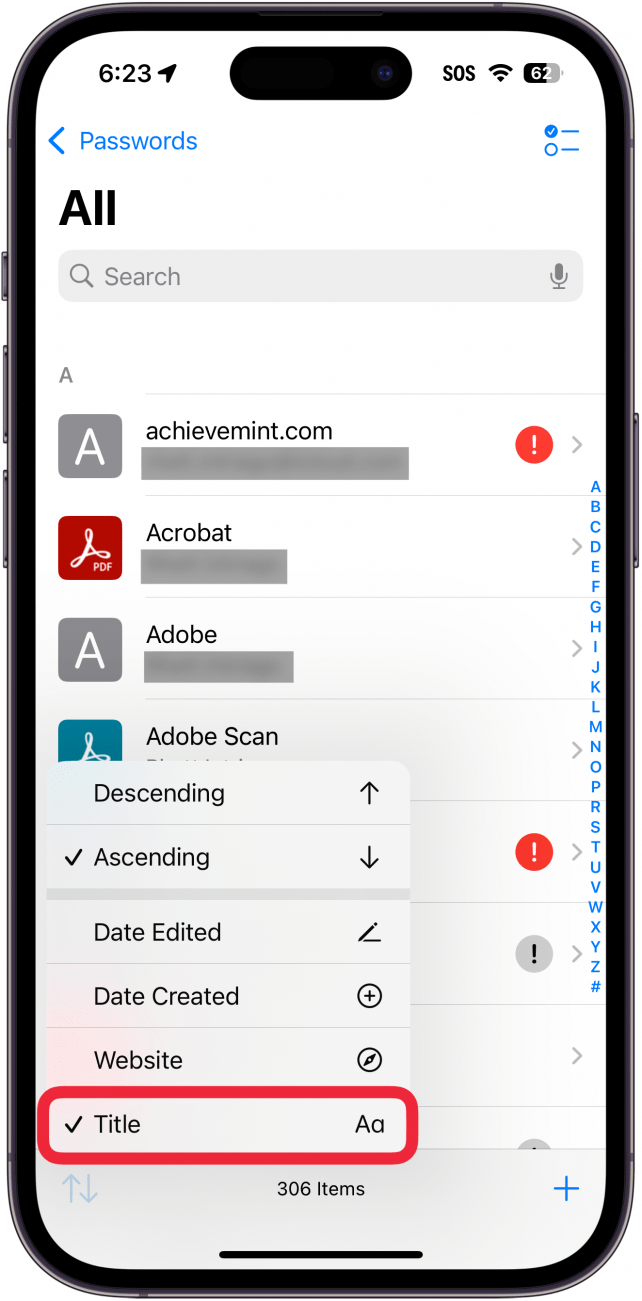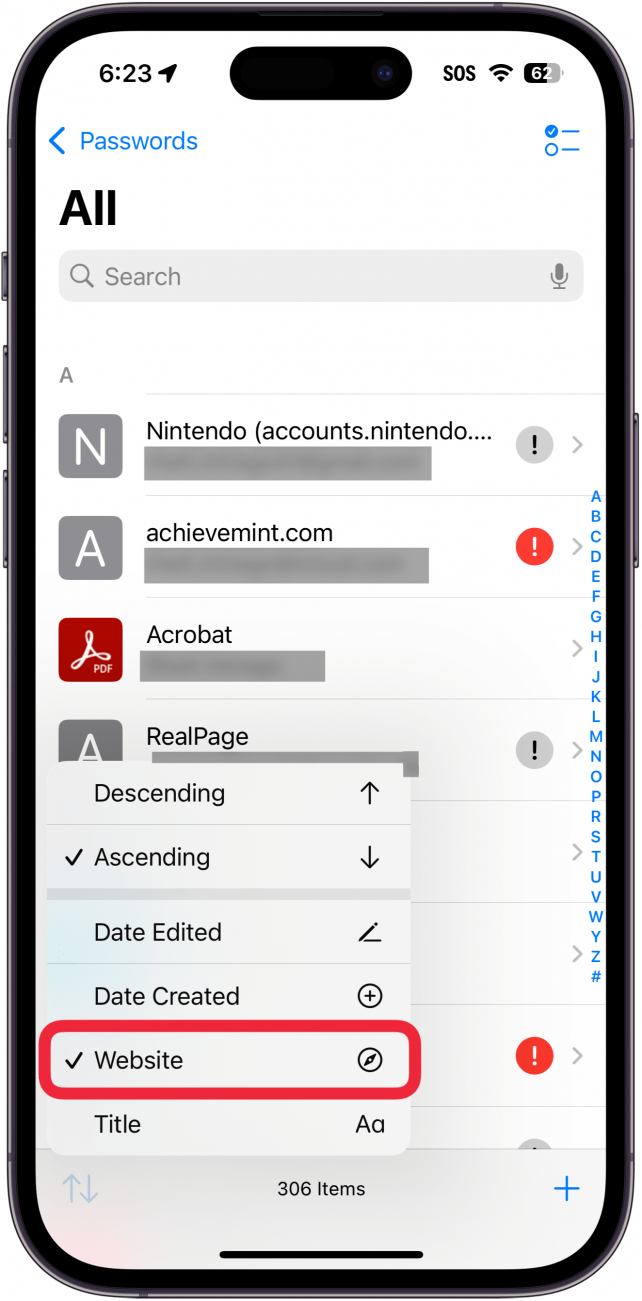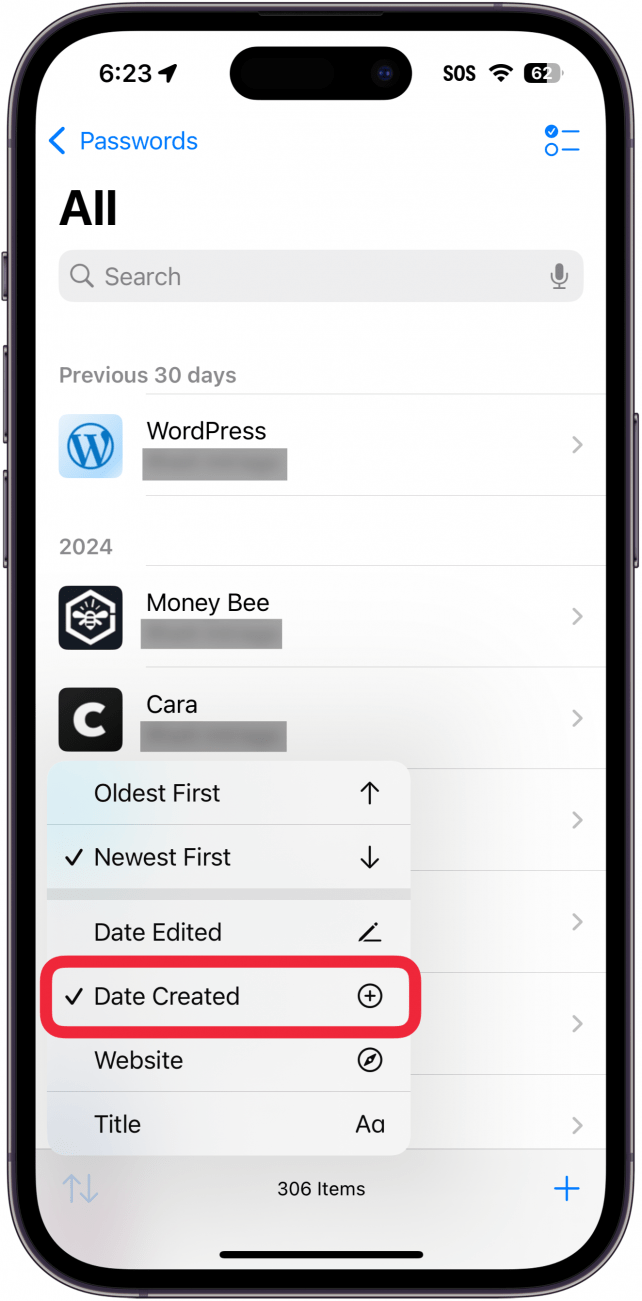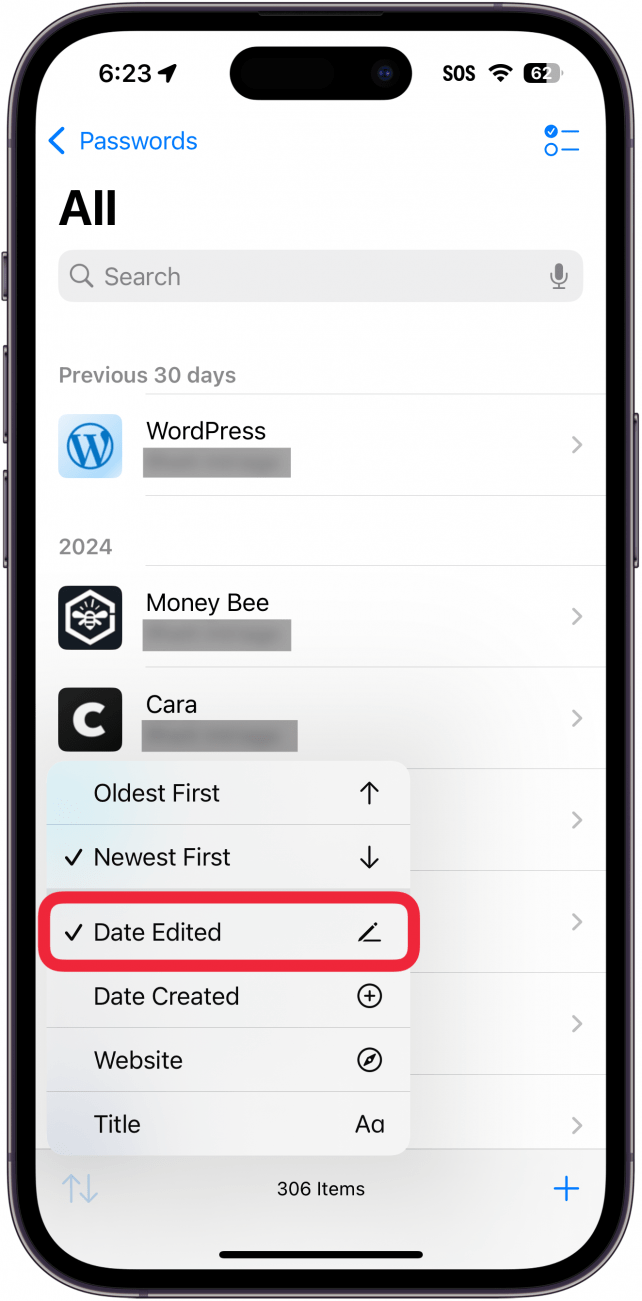V předchozích verzích iOS byla hesla uložena v iCloud Keychain, ke kterému jste měli přístup v aplikaci Nastavení. Nyní nám Apple poskytl speciální aplikaci Hesla. Pojďme si projít, jak hesla v aplikaci Hesla třídit.
Proč se vám tento tip bude líbit:
- Třiďte svá hesla a snadněji je najděte.
- Zjistěte, kdy jste naposledy aktualizovali konkrétní heslo.
Jak třídit hesla v aplikaci Správce hesel Apple
Systémové požadavky
Tento tip funguje na iPhonech se systémem iOS 18 nebo novějším. Zjistěte, jak aktualizovat na nejnovější verzi iOS.
V aplikaci Hesla můžete hesla třídit podle data, kdy byla naposledy upravena, podle webových stránek a dalších údajů. To vám pomůže prokousat se stovkami hesel a najít konkrétní účet, který hledáte. Zde se dozvíte, jak třídit hesla ve správci hesel v iPhonu:
 Objevte skryté funkce iPhonuZískejte denní tip (se snímky obrazovky a jasnými pokyny), abyste zvládli iPhone za pouhou minutu denně.
Objevte skryté funkce iPhonuZískejte denní tip (se snímky obrazovky a jasnými pokyny), abyste zvládli iPhone za pouhou minutu denně.
- Otevřete aplikaci Hesla.

- Po ověření pomocí Face ID vyberte Všechny, Hesla nebo jednu ze svých Skupin hesel. Pro tento příklad zvolím Všechna.

- Klepněte na šipky nahoru a dolů.

- Ve výchozím nastavení jsou vaše hesla seřazena podle Vzestupně. Při řazení podle Titulu znamená Vzestupně, že vaše hesla budou seřazena abecedně od A.

- Při použití funkce Sestupně budou vaše hesla seřazena v obráceném abecedním pořadí počínaje čísly a symboly a následně webovými stránkami začínajícími na Z.

- Funkce Title umožňuje seřadit hesla podle abecedy na základě názvu, který jste pro účet použili.

- Funkce Website seřadí hesla abecedně podle webových stránek. Může to vypadat podobně jako Title v závislosti na tom, jak svá hesla pojmenováváte.

- Datum vytvoření seřadí vaše hesla podle data, kdy jste je přidali do aplikace Hesla. Názvy Vzestupně a Sestupně se také změní na Nejnovější jako první a Nejstarší jako první.

- Funkce Date Edited seřadí hesla podle toho, kdy jste naposledy upravovali údaje o konkrétním účtu. Stejně jako v předchozím kroku se změní názvy Vzestupně a Sestupně na názvy Nejnovější první a Nejstarší první.

To je místo, kde v iPhonu najdete hesla a jak je seřadit. Pokud máte další otázky týkající se hesel v iPhonu, určitě se podívejte na náš návod aplikace Hesla společnosti Apple.
Další informace o heslech
- V předchozích verzích iOS byla hesla uložena v iCloud Keychain, ke kterému jste měli přístup v aplikaci Nastavení. Nyní nám Apple poskytl speciální aplikaci Hesla. Pojďme si projít, jak hesla v aplikaci Hesla třídit.
- Proč se vám tento tip bude líbit:
- Třiďte svá hesla a snadněji je najděte.